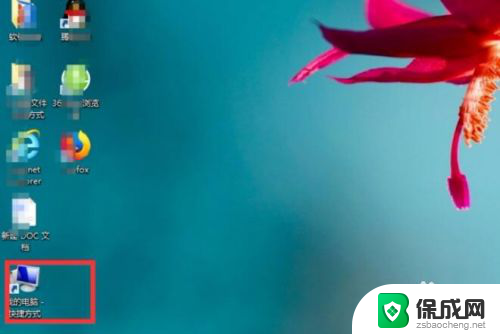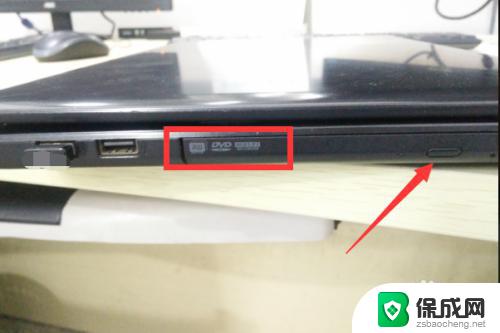机械硬盘能装进在笔记本里面吗 笔记本电脑如何添加机械硬盘
随着科技的不断进步,笔记本电脑已经成为了我们生活中不可或缺的一部分,很多用户在使用笔记本电脑时常常会遇到存储空间不足的问题。虽然现在市面上有很多容量较大的固态硬盘可供选择,但价格较高,对于一些预算有限的用户来说可能并不是最理想的选择。是否可以将机械硬盘安装在笔记本电脑中呢?如果可以又该如何进行添加呢?让我们一起来探讨一下这个问题。
具体步骤:
1.如果笔记本电脑只有一个硬盘盘位,通常可以将固态硬盘安装在原有盘位上。把光驱拆掉,把机械硬盘安装在光驱位置,具体看如下操作:
步骤1:
将笔记本关机,并将电源断开并拔掉电池,保证安全。

2.步骤2:
断开电源后将笔记本翻过啦,找到硬盘位置。

3.步骤3:
用十字螺丝刀将螺丝拧起来,不要将螺丝拔出来,放在盖子上就可以了。

4.步骤4:
将盖子拿开。


5.步骤5:
笔记本的硬盘上有提醒怎么拆,千万不可以直接拉塑料片片。不然就废了,小编的笔记本是向一侧推然后将塑料片片拉起来。



6.步骤6:
将硬盘拿出来。


7.步骤7:
大家看到了边上的螺丝吗?将螺丝拧下来,将硬盘的主体取出。千万千万要小心,螺丝别丢了,然后将机子的机械硬盘替换成固态硬盘,在安装回原位置。


8.步骤8:
将光驱卸下来,并将换下来的机械硬盘放到光驱的位置,将螺丝拧回去,即可。


以上就是关于机械硬盘是否适用于笔记本的全部内容,如果有遇到相同情况的用户,可以按照小编的方法来解决。